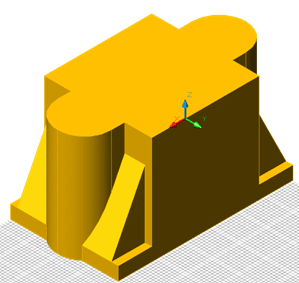3Т (Три точки)
Задание длины окружности тора по трем точкам. Три заданные точки также определяют плоскость окружности шара.
2Т (Две точки)
Задание длины окружности тора по двум точкам. Плоскость окружности шара определяется координатой Z первой точки.
ККР (Касательная, Касательная, Радиус)
Построение тора по заданному радиусу, касающемуся двух объектов. Указанные точки касания проецируются на текущую ПСК.
Радиус
Задание радиуса тора: расстояние от центра тора до центра полости. Если радиус отрицателен, создается тело в форме мяча для регби.
Радиус
Задание радиуса полости тора.
Диаметр
Задание диаметра полости тора.
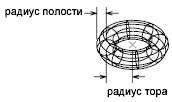
Диаметр
Задание диаметра полости тора.
Радиус
Диаметр
ВЫДАВИТЬ
Краткий справочник
Создание 3D тела или поверхности путем увеличения размеров объекта.
Способы доступа
![]()
Кнопка
![]() Лента:
Вкладка
"Главная"
Лента:
Вкладка
"Главная"![]() "Моделирование"
"Моделирование"![]() "Выдавливание".Недоступна
на ленте в текущем рабочем пространстве
"Выдавливание".Недоступна
на ленте в текущем рабочем пространстве
![]() Меню:
"Рисование"
Меню:
"Рисование"![]() "Моделирование"
"Моделирование"![]() "Выдавить"Недоступно
в меню в текущем рабочем пространстве
"Выдавить"Недоступно
в меню в текущем рабочем пространстве
![]() Панель:
Моделирование
Панель:
Моделирование
Сводная информация
Для создания 3D поверхности или тела можно выполнить выдавливание разомкнутого или замкнутого объекта. При выдавливании поверхности можно создать регулярную или NURBS-поверхность в зависимости от значения системной переменной SURFACEMODELINGMODE. Для выдавливания сетей используется команда СЕТЬВЫДАВИТЬ.

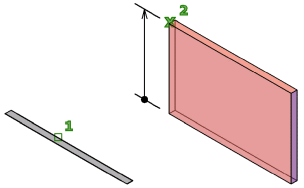
Системная переменная DELOBJ определяет, будут ли объекты и путь (если он выбран) при создании тела или поверхности удалены автоматически или об удалении объектов и пути будет выдан запрос.
При работе с командой ВЫДАВИТЬ могут использоваться следующие объекты и подобъекты:
Объекты, которые могут быть выдавлены или использованы в качестве траекторий
|
Тип объекта |
Может быть выдавлен? |
Может стать траекторией выдавливания? |
Заметки |
|
3D грани |
X |
|
|
|
Дуги |
X |
X |
|
|
Круги |
X |
X |
|
|
эллипсы |
X |
X |
|
|
Эллиптические дуги |
X |
X |
|
|
Спирали |
|
X |
|
|
Отрезки |
X |
X |
|
|
Сети: грани |
X |
|
|
|
Сети: кромки |
X |
X |
|
|
2D полилинии |
X |
X |
Не допускается выдавливание 2D полилиний с пересекающимися сегментами. Высота и ширина игнорируются. Выдавливание выполняется от осевой линии. |
|
3D полилинии |
X |
X |
|
|
Области |
X |
|
|
|
2D тела |
X |
|
|
|
3D тела: кромки |
X |
X |
|
|
3D тела: грани |
X |
|
|
|
Сплайны: 2D и 3D |
X |
X |
|
|
Поверхности: кромки |
X |
X |
|
|
Поверхности: плоские и пространственные |
X |
X |
|
|
Полосы |
X |
|
|
Список запросов
Отображаются следующие запросы.
Объекты для выдавливания
Задание выдавливаемых объектов.

ПримечаниеПодобъекты-грани и кромки выбираются при нажатой клавише Ctrl.
Режим
Управление типом выдавливаемого объекта (тело или поверхность). Поверхности выдавливаются как NURBS-поверхности либо как процедурные поверхности, в зависимости от значения системной переменной SURFACEMODELINGMODE.
Глубина выдавливания
Выдавливание объектов вдоль положительной оси Z на системе координат объекта, если введено положительное значение. При задании отрицательного значения объекты выдавливаются вдоль отрицательной оси Z. Объекты не обязательно должны быть параллельны одной и той же плоскости. Если все объекты находятся в одной и той же плоскости, объекты выдавливаются в направлении нормали к плоскости.
По умолчанию выдавливание плоских объектов выполняется в направлении, перпендикулярном плоскости объекта.
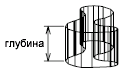
Направление
Задание длины и направления выдавливания с помощью двух указанных точек. (Направление выдавливания не может быть параллельным плоскости кривой сдвига, созданной выдавливанием).
Начальная точка направления. Указывает первую точку вектора направления.
Конечная точка направления. Указывает вторую точку вектора направления.
Траектория
Задание траектории выдавливания на основе выбранного объекта. Траектория перемещается к центру тяжести профиля. Затем профиль выбранного объекта выдавливается вдоль выбранной траектории для создания тел или поверхностей.
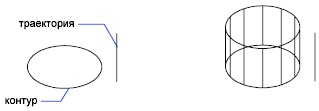
ПримечаниеПодобъекты-грани и кромки выбираются при нажатой клавише Ctrl.
Траектория не должна принадлежать той же плоскости, что и объект, и не должна иметь участков большой кривизны.
Выдавливание начинается от плоскости объекта и сохраняет его ориентацию относительно траектории.
Если в траектории имеется излом, программа выполняет выдавливание объекта в направлении каждого сегмента, а затем выполняет в месте соединения скос в плоскости, делящей пополам угол между сегментами. Если траектория замкнута, объект должен лежать в плоскости скашивания. Только в этом случае начальное и конечное сечения тела будут совпадать. Если объект не лежит в плоскости скашивания, он будет поворачиваться до тех пор, пока не окажется в плоскости скашивания.
Объекты с несколькими замкнутыми контурами выдавливаются таим образом, что в конечном сечении выдавленного тела все контуры оказываются лежащими в одной плоскости.
угол конуса
Значение угла конуса для выдавливания.
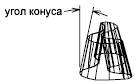
Положительные величины угла сужают объект, отрицательные — расширяют его. По умолчанию угол задан равным 0, а 2D объекты выдавливаются перпендикулярно их 2D плоскости. Расширение и сужение всех выбранных объектов и замкнутых контуров выполняется в соответствии с одним и тем же значением угла конуса.
Задание слишком больших значений угла конусности или глубины выдавливания может привести к тому, что объект сузится до нуля, не достигнув заданной высоты.
Отдельные замкнутые контуры области всегда выдавливаются на одну глубину.
При конусном выдавливании дуги ее центральный угол остается постоянным, а радиус изменяется.
Угол конусности. Угол конуса в диапазоне от -90 до +90 градусов.
Задайте две точки. Задание угла конуса на основе двух указанных точек. Угол конуса определяется по расстоянию между двумя заданными точками.
Перемещайте курсор по горизонтали для назначения и предварительного просмотра угла конуса. Также можно перетащить курсор для корректировки и предварительного просмотра высоты выдавливания. Начало динамического ввода должно размещаться на выдавленной поверхности, на проекции точки на поверхность.
При выборе выдавленного объекта положение ручки конуса соответствует точке начала динамического ввода на верхней грани выдавленного объекта.
ПОСЕЧЕНИЯМ
Краткий справочник
Создание 3D тела или поверхности в пространстве между несколькими поперечными сечениями.
Способы доступа
![]()
Кнопка
![]() Лента:
Вкладка
"Главная"
Лента:
Вкладка
"Главная"![]() панель
"Моделирование"
панель
"Моделирование"![]() "По
сечениям"Недоступна
на ленте в текущем рабочем пространстве.
"По
сечениям"Недоступна
на ленте в текущем рабочем пространстве.
![]() Меню:
Рисование
Меню:
Рисование
![]() Моделирование
Моделирование![]() По
сечениямНедоступно
в меню в текущем рабочем пространстве
По
сечениямНедоступно
в меню в текущем рабочем пространстве
![]() Панель:
Моделирование
Панель:
Моделирование
Сводная информация
Создание 3D тела или поверхности путем задания ряда поперечных сечений. Поперечные сечения определяют форму получаемого в результате тела или поверхности. Требуется задать по крайней мере два поперечных сечения.
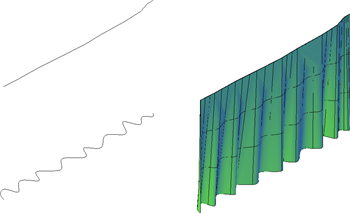
Профили, создаваемые по сечениям, могут быть разомкнутыми или замкнутыми, плоскими или пространственными, а также могут быть подобъектами-кромками. Можно задать режим создания поверхности или тела.

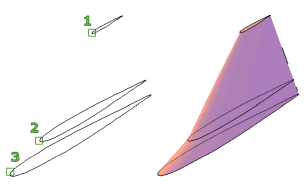
При создании поверхностей значение системной переменной SURFACEMODELINGMODE позволяет задать, является ли поверхность NURBS-поверхностью или процедурной поверхностью. Системная переменная SURFACEASSOCIATIVITY служит для управления ассоциативностью процедурных поверхностей.
При работе с командой ПОСЕЧЕНИЯМ могут использоваться следующие объекты и подобъекты:
|
Объекты, используемые в качестве поперечных сечений |
Объекты, используемые в качестве траектории для построения по сечениям |
Объекты, используемые в качестве направляющих |
|
2D полилиния |
Сплайн |
2D сплайн |
|
2D фигура |
|
|
|
2D сплайн |
Спираль |
3D сплайн |
|
Дуга |
Дуга |
Дуга |
|
Круг |
Круг |
2D полилиния Примечание2D полилинии можно использовать в качестве направляющих, если они состоят только из одного сегмента. |
|
Подобъекты-кромки |
Подобъекты-кромки |
Подобъекты-кромки |
|
Эллипс |
Эллипс |
3D полилиния |
|
Эллиптическая дуга |
Эллиптическая дуга |
Эллиптическая дуга |
|
Спираль |
2D полилиния |
|
|
Отрезок |
Отрезок |
Отрезок |
|
Плоская или пространственная грань тела |
|
|
|
Плоская или пространственная поверхность |
|
|
|
Точки (только первого и последнего поперечного сечения) |
3D полилиния | |
|
Область |
| |
|
Полоса |
|
|
Для автоматического удаления поперечных сечений, направляющих и траекторий используется DELOBJ. При включенной ассоциативности поверхностей системная переменная DELOBJ игнорируется и порождающая геометрия не удаляется.
Список запросов
Отображаются следующие запросы.
Поперечные сечения в порядке, требуемом для построения по сечениям
Задание разомкнутых или замкнутых кривых в том порядке, в котором через них будет проходить поверхность или тело.
Точка
Если выбран параметр "Точка", необходимо выбрать замкнутую кривую.
Соединить несколько кривых
Соединение нескольких соединенных криволинейных сегментов и их использование в качестве единого поперечного сечения.
Режим
Управление типом объекта, создаваемого по сечениям (тело или поверхность).
Параметры
Направляющие
Траектория
Только поперечные сечения
Параметры
Непрерывность
Этот параметр отображается только в том случае, если для системной переменной LOFTNORMALS задано значение 1 (сглаживание). Значение непрерывности в месте пересечения поверхностей: G0, G1 или G2.
Величина прогиба
Этот параметр отображается только в том случае, если для системной переменной LOFTNORMALS задано значение 1 (сглаживание). Значение величины прогиба для объектов с непрерывностью G1 или G2.
Направляющие
Задает направляющие кривые, которые управляют формой создаваемого по сечениям тела или поверхности. Можно использовать направляющие кривые, чтобы управлять тем, как точки согласуются с соответствующими поперечными сечениями, для предотвращения формирования нежелательных результатов, таких как складки в окончательно полученном теле или поверхности.
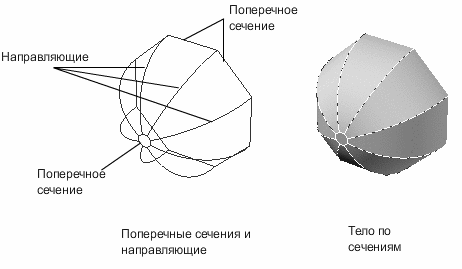
Пересекать все поперечные сечения.
Начинаться на первом поперечном сечении
Завершаться на последнем поперечном сечении
Выберите любое количество направляющих кривых для поверхности или тела, построенных по сечениям, и нажмите ENTER.
Траектория
Задает одиночную траекторию для создаваемого по сечениям тела или поверхности.
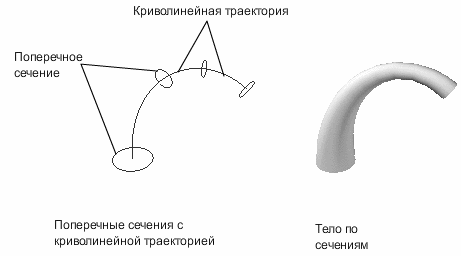
Криволинейная траектория должна пересекать все плоскости поперечных сечений.
ВРАЩАТЬ
Краткий справочник
Создание 3D тела или поверхности путем вращения объекта вокруг оси.
Способы доступа
![]()
Кнопка
![]() Лента:
Вкладка
"Главная"
Лента:
Вкладка
"Главная"![]() панель
"Моделирование"
панель
"Моделирование"![]() "Вращать"Недоступна
на ленте в текущем рабочем пространстве
"Вращать"Недоступна
на ленте в текущем рабочем пространстве
![]() Меню:
"Рисование"
Меню:
"Рисование"![]() "Моделирование"
"Моделирование"![]() "Вращать"Недоступно
в меню в текущем рабочем пространстве
"Вращать"Недоступно
в меню в текущем рабочем пространстве
![]() Панель:
Моделирование
Панель:
Моделирование
Сводная информация
Если активная вкладка "Тело", команда ВРАЩАТЬ создает тело. И наоборот, если активна вкладка "Поверхность", команда создает поверхность (процедурную или NURBS в зависимости от значения системной переменной SURFACEMODELINGMODE).

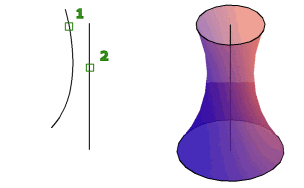
Траекториями и кривыми профиля вращения могут быть:
разомкнутые или замкнутые;
плоские или пространственные;
кромки тел и поверхностей;
одиночный объект (для выдавливания нескольких отрезков/линий преобразуйте их в единый объект с помощью команды СОЕДИНИТЬ);
одиночная область (для выдавливания нескольких областей преобразуйте их в единый объект с помощью команды ОБЛАСТЬ).
Для автоматического удаления профиля используйте системную переменную DELOBJ. При включенной ассоциативности системная переменная DELOBJ игнорируется и порождающая геометрия не удаляется.
Вращаемые объекты
|
Поверхности |
Эллиптические дуги |
2D фигуры |
|
тел |
2D и 3D сплайны |
Полосы |
|
дуги |
2D и 3D полилинии |
эллипсы |
|
Круги |
Области |
|
ПримечаниеПодобъекты-грани и кромки выбираются при нажатой клавише Ctrl.
Невозможно вращать объекты, содержащиеся в блоках, или объекты с самопересечением. Команда ВРАЩАТЬ не учитывает ширину полилинии и вращает ее от центра пути полилинии.
Положительное направление вращения определяется по правилу правой руки. Для получения дополнительных сведений
Список запросов
Отображаются следующие запросы.
Объекты для вращения
Указание объектов, которые надлежит вращать относительно оси.
Режим
Управление типом объекта, созданного в результате операции вращения (тело или поверхность). Поверхности удлиняются как NURBS-поверхности либо как процедурные поверхности, в зависимости от значения системной переменной SURFACEMODELINGMODE.
Начальная точка оси
Первая точка оси вращения. Положительное направление оси вращения — от первой указанной точки ко второй.
Конечная точка оси
Конечная точка оси вращения.
Начальный угол
Величина смещения для поворота относительно плоскости вращаемого объекта.
Для задания и предварительного просмотра начального угла объекта переместите курсор.
Угол вращения
Определение расстояния между вращающимся объектом и осью вращения.
При положительном значении угла вращение объектов происходит против часовой стрелки. При отрицательном значении угла вращение объектов происходит по часовой стрелке. Также для задания и предварительного просмотра угла вращения можно перемещать курсор.
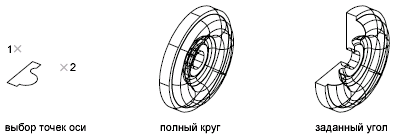
Объект
Указание существующего объекта, который будет использоваться в качестве оси. Положительным считается направление оси от ближайшей к самой дальней конечной точке данного объекта.
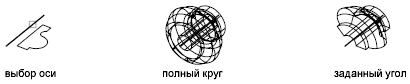
В качестве оси можно использовать отрезки, линейные сегменты полилиний и линейные ребра тел или кромки поверхностей.
ПримечаниеПодобъект-кромка выбирается путем нажатия клавиши Ctrl при выборе кромки или ребра.
Х (ось)
Устанавливает в качестве положительной оси вращения положительную ось X текущей ПСК.
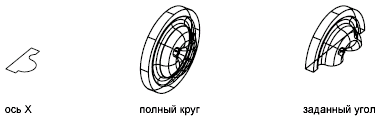
Y (ось)
Устанавливает в качестве положительной оси вращения положительную ось Y текущей ПСК.

Z (ось)
Устанавливает в качестве положительного направления оси вращения положительную ось Z текущей ПСК.
Обратный
Изменение направления вращения. Аналогично вводу значения угла со знаком "минус". На поворачиваемом объекте справа показан сплайн, повернутый на тот же угол, что и объект слева, но с использованием параметра "Обратный".
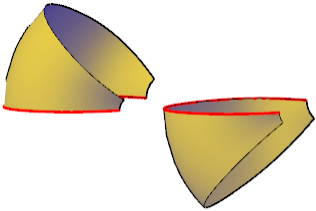
СДВИГ
Краткий справочник
Создание 3D тела или поверхности путем сдвига 2D или 3D объекта либо подобъекта вдоль некоторой траектории.
Способы доступа
![]()
Кнопка
![]() Лента:
Главная
вкладка
Лента:
Главная
вкладка
![]() Моделирование
панель
Моделирование
панель![]() Раскрывающийся
список "Создание тела" раскрывающийся
список
Раскрывающийся
список "Создание тела" раскрывающийся
список![]() СдвигНедоступна
на ленте в текущем рабочем пространстве
СдвигНедоступна
на ленте в текущем рабочем пространстве
![]() Лента:
Поверхность
вкладка
Лента:
Поверхность
вкладка
![]() Создать
панель
Создать
панель![]() СдвигНедоступна
на ленте в текущем рабочем пространстве
СдвигНедоступна
на ленте в текущем рабочем пространстве
![]() Панель:
Моделирование
Панель:
Моделирование
![]() Меню:
Меню:
 Рисование
Рисование
![]() Моделирование
Моделирование![]() СдвигНедоступно
в меню в текущем рабочем пространстве
СдвигНедоступно
в меню в текущем рабочем пространстве
Сводная информация
Создание тела или поверхности путем сдвига разомкнутой или замкнутой, плоской или неплоской кривой (профиля) вдоль разомкнутой или замкнутой траектории. Разомкнутые кривые создают поверхности, а замкнутые кривые позволяют создавать тела или поверхности, в зависимости от заданного режима.
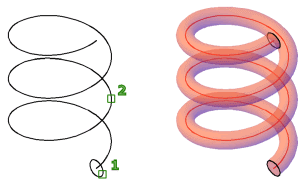
При создании тела или поверхности можно использовать следующие объекты и траектории:
Объекты для выполнения сдвига
|
Объекты для сдвига |
Объекты, используемые в качестве траектории сдвига |
|
2D и 3D сплайны |
2D и 3D сплайны |
|
двумерные полилинии; |
2D и 3D полилинии |
|
2D фигуры |
подобъекты - кромки тел, поверхностей и сетей |
|
подобъекты - грани 3D тел |
спирали |
|
дуги |
дуги |
|
окружности |
круги |
|
эллипсы |
эллипсы |
|
эллиптические дуги |
эллиптические дуги; |
|
отрезки; |
отрезки |
|
области |
|
|
Подобъекты - кромки тел, поверхностей и сетей |
|
|
Полоса |
|
ПримечаниеПодобъекты-грани и кромки выбираются при нажатой клавише Ctrl.
Для автоматического удаления исходной геометрии, на основе которой создается объект, используется системная переменная DELOBJ. В случае ассоциативных поверхностей системная переменная DELOBJ игнорируется и исходная геометрия не удаляется.
Список запросов
Отображаются следующие запросы.
Объекты для сдвига
Объект, который следует использовать в качестве профиля сдвига.
Траектория сдвига
Траектория сдвига, основанная на выбранном объекте.
Режим
Управление типом объекта, создаваемого в результате операции сдвига (тело или поверхность). Поверхности сдвига создаются как NURBS-поверхности либо как процедурные поверхности, в зависимости от значения системной переменной SURFACEMODELINGMODE.
Выравнивание
Признак выравнивания профиля по нормали к касательной к траектории сдвига.
ПримечаниеЕсли профиль не перпендикулярен (не расположен по нормали) к касательной в начальной точке траектории, то профиль выравнивается автоматически. Введите "Нет" в ответ на запрос о выравнивании, чтобы предотвратить такое действие.
Базовая точка
Базовая точка для объектов, подлежащих сдвигу.
Масштаб
Задание масштабного коэффициента для операции сдвига. Сдвигаемые из начальной в конечную точку траектории объекты масштабируются как единый объект.
Опорный отрезок. Масштабирование выбранных объектов на основе длины, заданной указанием точек или вводом значений.
Вращать
Задание угла закручивания для объектов, подлежащих сдвигу. Угол закручивания определяет вращение вдоль всей длины траектории сдвига.
Перекос. Признак наличия естественного перекоса (поворота) сдвигаемых кривых вдоль 3D траектории (3D полилинии, сплайна или спирали).
ВЫДАВГРАНЬ
Краткий справочник
Сжатие или растяжение ограниченной области.
Способы доступа
![]()
Кнопка
![]() Лента:
Лента:
 Главная
вкладка
Главная
вкладка
![]() Моделирование
панель
Моделирование
панель![]() ВытягиваниеНедоступна
на ленте в текущем рабочем пространстве.
ВытягиваниеНедоступна
на ленте в текущем рабочем пространстве.
![]() Панель:
Моделирование
Панель:
Моделирование
Сводная информация
Сожмите или растяните ограниченную область, щелкнув мышью внутри этой области. Затем перетаскиванием или вводом значения определите объем выдавливания. При перемещении курсора выдавливание изменяется динамически. Кроме того, можно нажать клавиши CTRL+SHIFT+E и щелкнуть мышью внутри какой-либо площади, чтобы инициировать операцию сжатия или растяжения.
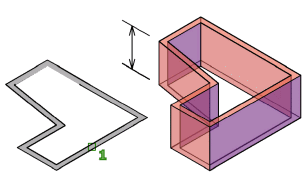
Можно сжимать или растягивать ограниченные области любого из указанных ниже типов:
|
Ограниченные области, которые можно сжимать или растягивать |
|
Области, которые можно штриховать путем выборки точек (с нулевым допуском замкнутости). |
|
Области, замыкаемые пересечением компланарных линейных объектов, включая кромки и геометрические объекты в блоках |
|
Замкнутые полилинии, области, 3D грани и грани 2D фигур с компланарными вершинами |
|
Области, замкнутые геометрическими объектами (включая 2D объекты и ребра граней), которые компланарны грани 3D тела. |
Список запросов
Отображаются следующие запросы.
Нажмите кнопку мыши в области контура для вытягивания
Выбор замкнутых областей для изменения. Щелкните и перетащите для задания величины вытягивания. Можно также ввести значение.
ПОЛИТЕЛО
Краткий справочник
Создание 3D политела.
Способы доступа
![]()
Кнопка
![]() Лента:
Главная
вкладка
Лента:
Главная
вкладка
![]() Моделирование
панель
Моделирование
панель![]() ПолителоНедоступна
на ленте в текущем рабочем пространстве.
ПолителоНедоступна
на ленте в текущем рабочем пространстве.
![]() Меню:
Меню:
 Рисование
Рисование
![]() Моделирование
Моделирование![]() ПолителоНедоступно
в меню в текущем рабочем пространстве
ПолителоНедоступно
в меню в текущем рабочем пространстве
![]() Панель:
Моделирование
Панель:
Моделирование
Сводная информация
Стены можно создавать с помощью прямых и изогнутых сегментов постоянной высоты и ширины.

С помощью команды ПОЛИТЕЛО можно преобразовать имеющуюся линию, 2D полилинию, дугу или окружность в тело с прямоугольным профилем. Политело может содержать криволинейные сегменты, но профиль всегда является прямоугольным по умолчанию.
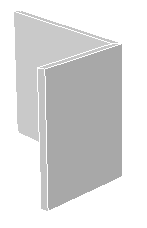
Тело можно строить с помощью команды ПОЛИТЕЛО точно так же, как полилинию. Системная переменная PSOLWIDTH определяет для тела ширину по умолчанию. Системная переменная PSOLHEIGHT определяет для тела высоту по умолчанию.
Список запросов
Отображаются следующие запросы.
Начальная точка или [Объект/Высота/Ширина/Выравнивание] <Объект>: Указать начальную точку для профиля тела, нажать ENTER для определения объекта, преобразуемого в тело, или задать опцию
Укажите следующую точку или [Дуга/Отменить]: Указать следующую точку для профиля тела или задать опцию
Объект
Указывается объект для преобразования в тело. Возможные объекты:
Отрезок
Дуга
2D полилиния
Окружность
Выберите объект: Выбрать объект, преобразуемый в тело
Высота
Указывается высота тела. Высота по умолчанию устанавливается равной текущему значению переменной PSOLHEIGHT.
Укажите высоту <по умолчанию>: Указать значение высоты или нажать ENTER для принятия значения по умолчанию
Указанное значение высоты заменяется установленное значение PSOLHEIGHT.
Ширина
Задается ширина тела. Ширина по умолчанию устанавливается равной текущему значению переменной PSOLWIDTH.
Укажите ширину <текущая>: Указать значение ширины путем ввода значения или обозначения двух точек либо нажать ENTER для принятия текущего значения ширины
Указанное значение ширины заменяется установленное значение PSOLWIDTH.
Выравнивание
Задаются значения ширины и высоты, обеспечивающие выравнивание тела по левому, правому краю или по центру, при определении профиля с помощью команды. Выравнивание привязывается к начальному направлению первого сегмента профиля.
Задайте выравнивание [Слева/По центру/Справа] <По центру>: Задать вариант выравнивания или нажать ENTER для принятия выравнивания по центру
Следующая точка
Укажите следующую точку или [Дуга/Замкнуть/Отменить]: Указать следующую точку для профиля тела, задать опцию или нажать ENTER для завершения команды
Дуга
К телу добавляется дуговой сегмент. Начальным направлением дуги по умолчанию является касательная к последнему построенному сегменту. Можно определить другое начальное направление с помощью опции "Направление".
Укажите вторую точку дуги или [Замкнуть/Направление/Линия/Вторая точка/Отменить]: Указать конечную точку или задать опцию
Замкнуть. Замыкание тела путем построения линейного или дугового сегмента от последней заданной точки до начальной точки тела. Для использования этого режима работы следует указать как минимум две точки.
Направление. Начальное направление дугового сегмента.
Направление касательной для начальной точки дуги: Указать точку
Конечная точка дуги: Указать точку
Отрезок. Выход из режима построения дуговых сегментов и возврат к начальным запросам команды ПОЛИТЕЛО.
Вторая точка. Задание второй и конечной точек дугового сегмента, который строится по трем точкам.
Вторая точка дуги: Указать точку
Конечная точка дуги: Указать точку
Отменить. Удаление последнего дугового сегмента, добавленного к телу.
Замкнуть
Тело замыкается путем построения линейного или дугового сегмента от заданной последней вершины до начальной точки тела. Для применения этой опции следует указать как минимум три точки.
Отменить
Удаление последнего дугового сегмента, добавленного к телу.
Дуга
К телу добавляется дуговой сегмент. Начальным направлением дуги по умолчанию является касательная к последнему построенному сегменту. Можно определить другое начальное направление с помощью опции "Направление".
Укажите вторую точку дуги или [Замкнуть/Направление/Линия/Вторая точка/Отменить]: Указать конечную точку или задать опцию
Замкнуть
Тело замыкается путем построения линейного или дугового отрезка от последней вершины к началу тела.
Направление
Задание начального направления дугового сегмента.
Направление касательной для начальной точки дуги: Указать точку
Конечная точка дуги: Указать точку
Линия
Выход из режима построения дуговых сегментов и возврат к начальным запросам команды ПОЛИТЕЛО.
Вторая точка
Указываются вторая точка и конечная точка трехточечного дугового сегмента.
Вторая точка дуги: Указать точку
Конечная точка дуги: Указать точку
Отменить
Удаление последнего дугового сегмента, добавленного к телу.
Отменить
Удаление последнего сегмента, добавленного к телу.
ОБЪЕДИНЕНИЕ
Краткий справочник
Объединение выбранных 3D тел, поверхностей или 2D областей путем сложения.
Способы доступа
![]()
Кнопка
![]() Лента:
Главная
вкладка
Лента:
Главная
вкладка
![]() Редактир.
тело панель
Редактир.
тело панель![]() ОбъединениеНедоступна
на ленте в текущем рабочем пространстве
ОбъединениеНедоступна
на ленте в текущем рабочем пространстве
![]() Меню:
Меню:
 Редактировать
Редактировать
![]() Редактирование
тела
Редактирование
тела![]() ОбъединениеНедоступно
в меню в текущем рабочем пространстве
ОбъединениеНедоступно
в меню в текущем рабочем пространстве
![]() Панель:
Моделирование
Панель:
Моделирование
Сводная информация
Можно объединить два или более 3D тел, поверхностей или 2D областей для создания составного 3D тела, поверхности или области. Для объединения следует выбирать объекты одного и того же типа.
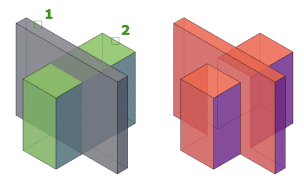
Применение команды объединения к поверхностям
Хотя команду ОБЪЕДИНЕНИЕ можно использовать для поверхностей, в результате поверхность потеряет ассоциативность. Вместо нее рекомендуется использовать команды редактирования поверхностей:
ПОВЕРХПЕРЕХОД
ПОВЕРХСОПРЯЖЕНИЕ
ПОВЕРХЗАЛАТАТЬ
Применение команды объединения к телам и областям
В наборе объектов могут находиться объекты, расположенные в любых плоскостях. В случае смешанных типов объектов наборы объектов разделяются на поднаборы, объединяемые по отдельности. В первый поднабор группируются тела. Во второй поднабор группируются первая выбранная область и все компланарные ей области, и т.д.
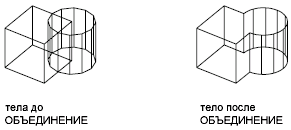
Результирующее составное тело представляет собой объем, включающий все выбранные тела. Каждая результирующая составная область представляет собой совокупность всех областей поднабора.
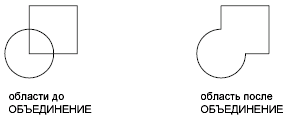
Объединять объекты-сети НЕВОЗМОЖНО. Если выбрать объект-сеть, выводится запрос на его преобразование в 3D тело или поверхность.
Список запросов
Далее появляется подсказка:
Выберите объекты
Выберите 3D тела, поверхности или области для объединения.
ВЫЧИТАНИЕ
Краткий справочник
Объединение выбранных 3D тел или 2D областей путем вычитания.
Способы доступа
![]()
Кнопка
![]() Лента:
Главная
вкладка
Лента:
Главная
вкладка
![]() Редактир.
тело панель
Редактир.
тело панель![]() ВычитаниеНедоступна
на ленте в текущем рабочем пространстве
ВычитаниеНедоступна
на ленте в текущем рабочем пространстве
![]() Меню:
Меню:
 Редактировать
Редактировать
![]() Редактирование
тела
Редактирование
тела![]() ВычитаниеНедоступно
в меню в текущем рабочем пространстве
ВычитаниеНедоступно
в меню в текущем рабочем пространстве
![]() Панель:
Моделирование
Панель:
Моделирование
Сводная информация
Команда ВЫЧИТАНИЕ позволяет создать 3D тело путем вычитания одного набора существующих 3D тел из другого пересекающегося с ним набора. Можно создать двумерный объект - область путем вычитания одного набора существующих объектов-областей из другого пересекающегося с ним набора. Для работы с этой командой можно выбирать только области.
ПримечаниеИспользование команды ВЫЧИТАНИЕ для работы с 3D поверхностями не рекомендуется. Вместо нее используется команда ПОВЕРХОБРЕЗАТЬ.
Выберите объекты, которые требуется сохранить, нажмите Enter, а затем выберите объекты, которые следует вычесть.
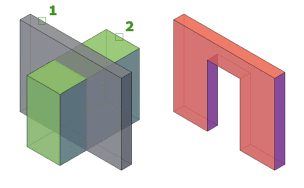
Объекты второго набора вычитаются из объектов первого набора. Создается новое, единое 3D тело, поверхность или область.
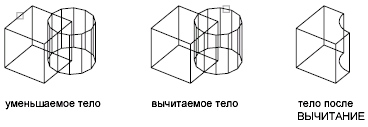
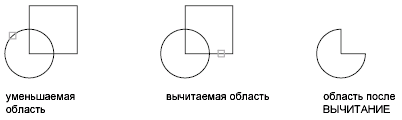
Вычитать области можно только из компланарных областей. Однако с помощью команды ВЫЧИТАНИЕ можно одновременно проводить вычитание для нескольких плоскостей. Программа создает отдельные вычитаемые области на каждой плоскости. Области, для которых не найдены другие компланарные области, не обрабатываются.
С объектами-сетями использовать команду ВЫЧИТАНИЕ нельзя. Если выбрать объект-сеть, выводится запрос на его преобразование в 3D тело или поверхность.
Список запросов
Отображаются следующие запросы.
Выберите объекты, из которых будет выполняться вычитание
Задание 3D тел, поверхностей или областей, которые будут изменены операцией вычитания.
Выберите объекты, которые будут вычитаться
Указание 3D тел, поверхностей или областей, которые следует вычесть.
ПЕРЕСЕЧЕНИЕ
Краткий справочник
Создание 3D тела, поверхности или 2D области из перекрывающихся тел, поверхностей или областей.
Способы доступа
![]()
Кнопка
![]() Лента:
Главная
вкладка
Лента:
Главная
вкладка
![]() Редактир.
тело панель
Редактир.
тело панель![]() ПересечениеНедоступна
на ленте в текущем рабочем пространстве
ПересечениеНедоступна
на ленте в текущем рабочем пространстве
![]() Меню:
Меню:
 Редактировать
Редактировать
![]() Редактирование
тела
Редактирование
тела![]() ПересечениеВ
командной строке введите команду
"пересечение".
ПересечениеВ
командной строке введите команду
"пересечение".
![]() Панель:
Моделирование
Панель:
Моделирование
Сводная информация
С помощью команды ПЕРЕСЕЧЕНИЕ можно построить 3D тело, занимающее объем, являющийся общим для двух или нескольких существующих 3D тел, поверхностей или областей. Если выбрана сеть, перед выполнением операции ее можно преобразовать в тело или поверхность.
Можно использовать операцию выдавливания 2D профилей, затем применять к ним команду пересечения для получения сложной модели.
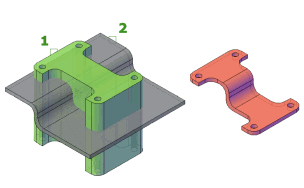
В наборе объектов могут находиться области, тела и поверхности, расположенные в любых плоскостях. Команда ПЕРЕСЕЧЕНИЕ делит набор объектов на несколько отдельных поднаборов, объекты внутри каждого из которых проверяются на пересечение. Первый поднабор содержит все тела и поверхности из набора объектов. Во второй попадают первая из выбранных областей и все компланарные ей. В третий группируются первая область, некомпланарная областям из второго поднабора и все компланарные ей, и т.д.
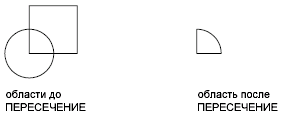
Практическое задание: Начертить 3D примитивы, изображенные на рисунке 1.
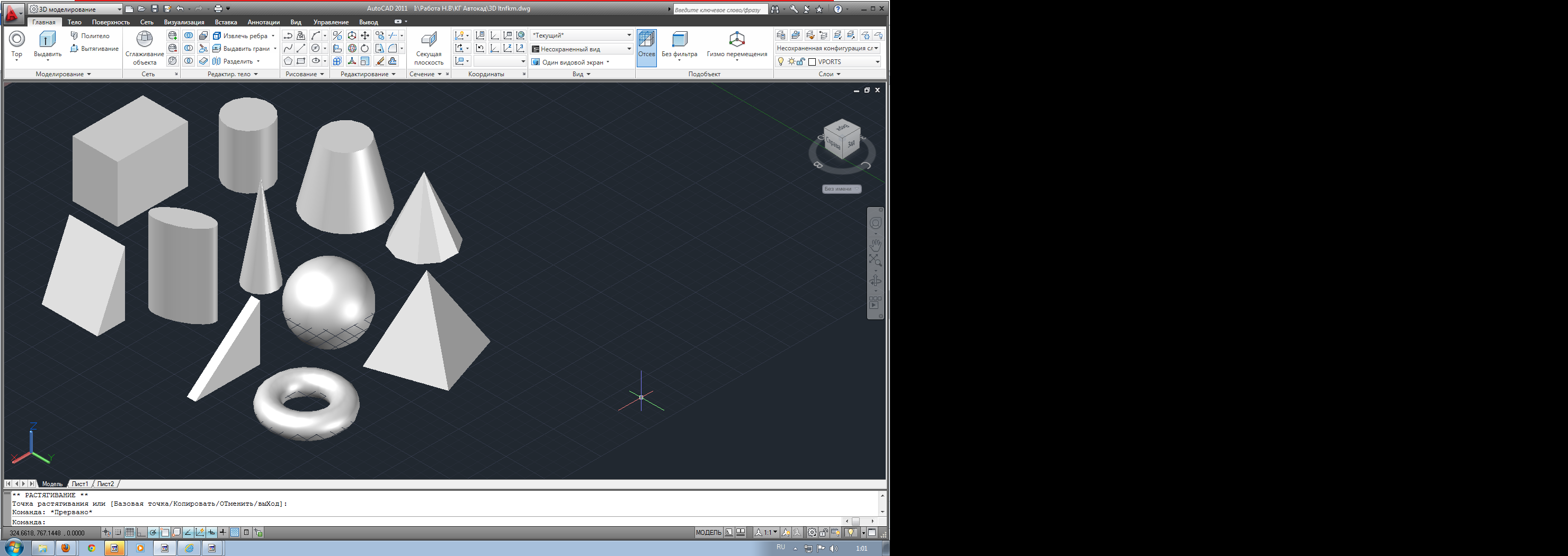
Рис. 1 3D примитивы
Пояснения к выполнению задания по твёрдотельному моделированию.
Рассматривается построение твёрдотельной фигуры в соответствии с представленным рисунком:
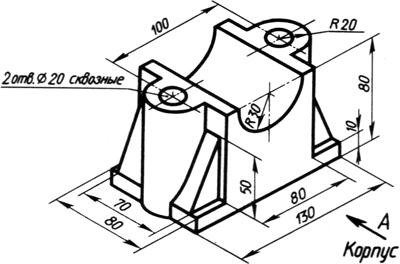
Command: «3dpoly» Specify start point of polyline: «0,0,0» Specify endpoint of line or [Undo]: «0,0,10» Specify endpoint of line or [Undo]: «@25,0,0» Specify endpoint of line or [Close/Undo]: «@0,0,70» Specify endpoint of line or [Close/Undo]: «@80,0,0» Specify endpoint of line or [Close/Undo]: «@0,0,-70» Specify endpoint of line or [Close/Undo]: «@15,0,0» Specify endpoint of line or [Close/Undo]: «@0,0,-10» Specify endpoint of line or [Close/Undo]: «c»

«Выдавливаем»
лицевую грань.
![]() Command:
«extrude»
Select objects:
Command:
«extrude»
Select objects:![]() выбираем
только что нарисованную грань.Select
objects: <Enter>
Specify height of extrusion or [Path]:
«80»
Specify angle of taper for extrusion <0>: «0»
Рисуем
внутренний
прямоугольник,
ограниченный
полуцилиндром.
выбираем
только что нарисованную грань.Select
objects: <Enter>
Specify height of extrusion or [Path]:
«80»
Specify angle of taper for extrusion <0>: «0»
Рисуем
внутренний
прямоугольник,
ограниченный
полуцилиндром.
![]() Command:
«box»
Command:
«box»![]() Command:
«cylinder»
Command:
«cylinder»
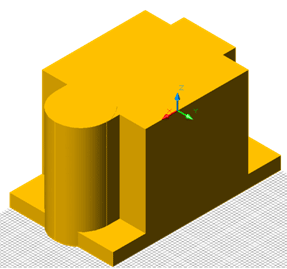
Копируем только что сделанный цилиндр
относительно плоскости симметрии
фигуры.
![]() Command:
«mirror3d»
Select objects:
Command:
«mirror3d»
Select objects: ![]() выбираем
только
что
нарисованный
цилиндр.
Select
objects: <Enter>
Specify first point of mirror plane (3
points): «65,0,0»
Specify second point on mirror plane:
«65,1,0»
Specify third point on mirror plane: «65,0,1»
Delete
source objects? [Yes/No]
<N>: «N»
7.
Создаём треугольную грань. Поверните
с помощью кнопки «3D Orbit» систему координат
так, чтобы было удобно работать с
создаваемым полиномом.
8.
Объединяем все созданные фигуры в одно
тело.
выбираем
только
что
нарисованный
цилиндр.
Select
objects: <Enter>
Specify first point of mirror plane (3
points): «65,0,0»
Specify second point on mirror plane:
«65,1,0»
Specify third point on mirror plane: «65,0,1»
Delete
source objects? [Yes/No]
<N>: «N»
7.
Создаём треугольную грань. Поверните
с помощью кнопки «3D Orbit» систему координат
так, чтобы было удобно работать с
создаваемым полиномом.
8.
Объединяем все созданные фигуры в одно
тело.
![]() Command:
«union»
Select
objects:
Command:
«union»
Select
objects: ![]() выбираем
все созданные фигуры.
(Select
objects: 6 total)
Select objects: <Enter>
выбираем
все созданные фигуры.
(Select
objects: 6 total)
Select objects: <Enter>